Kā drukāt tekstu uz printera no datora
 Datortehnoloģijas ļauj īsā laikā veikt dažādus uzdevumus, un interneta parādīšanās ir ievērojami paplašinājusi iespēju loku. Tagad darbplūsma neaizņem daudz laika un pūļu. Dators ir sarežģīta tehniska ierīce, kas apvieno daudzas funkcijas, tomēr darbu veikšanai ir nepieciešams papildu aprīkojums. Visas ierīces ir sadalītas ierīcēs informācijas ievadīšanai un izvadīšanai. Darba procesā to var pārveidot, mainīt formātu un saglabāt datu nesējā.
Datortehnoloģijas ļauj īsā laikā veikt dažādus uzdevumus, un interneta parādīšanās ir ievērojami paplašinājusi iespēju loku. Tagad darbplūsma neaizņem daudz laika un pūļu. Dators ir sarežģīta tehniska ierīce, kas apvieno daudzas funkcijas, tomēr darbu veikšanai ir nepieciešams papildu aprīkojums. Visas ierīces ir sadalītas ierīcēs informācijas ievadīšanai un izvadīšanai. Darba procesā to var pārveidot, mainīt formātu un saglabāt datu nesējā.
Šajā rakstā mēs runāsim par neaizstājamu ierīci datu pārsūtīšanai no klēpjdatora uz papīru. Mēs runāsim par printeriem. Šis paņēmiens ir kļuvis īpaši aktuāls apstākļos, kad tiek plaši izmantoti papīra materiāli.
Kā izdrukāt dokumentu no datora?
 Vispirms apskatīsim standarta metodi, kā savienot un iestatīt dokumenta drukāšanai no datora datu bāzes. Turpmāk, aprakstot darba metodes, par pamatu tiks ņemta šī metode. Vispirms jums jāveic šādas manipulācijas:
Vispirms apskatīsim standarta metodi, kā savienot un iestatīt dokumenta drukāšanai no datora datu bāzes. Turpmāk, aprakstot darba metodes, par pamatu tiks ņemta šī metode. Vispirms jums jāveic šādas manipulācijas:
- Pievienojiet datoru un printeri strāvas avotam, izmantojot vadus. Pēc tam savienojiet ierīces pārī, izmantojot jebkuru no pieejamajām savienojuma metodēm.
- Izmantojot īpašu instalācijas disku, kas tiek piegādāts kopā ar iegādāto aprīkojumu, instalējiet programmatūru un draiverus, lai nodrošinātu darbplūsmu. Izpildiet instalēšanas vedņa norādījumus dialoglodziņā, kas tiek atvērts, palaižot disku.
- Dodieties uz printera izvēlni un iestatījumiem. Pielāgojiet visas nepieciešamās vērtības pēc vēlēšanās. Parasti visi iestatījumi ir iestatīti standarta režīmā, ja vēlaties, varat tos mainīt atbilstoši drukāto failu prasībām.
Neveiciet citas darbības savienojuma un instalēšanas procesa laikā un neizslēdziet datoru, kamēr tas nav pilnībā ielādēts. Pēc tam varat sākt drukāt datora datubāzē saglabātos dokumentus. To var izdarīt šādi:
- Dodieties uz mapi ar nepieciešamo dokumentu, varat arī lejupielādēt failus no noņemamās atmiņas ierīces.
- Atveriet vajadzīgo failu, dodieties uz Microsoft Office, lai formatētu.
- Pēc tam iesniedziet darbam dokumenta galīgo versiju, noklikšķinot uz atbilstošās pogas.
- Atvērtajā drukas rindas dialoglodziņā apstipriniet savas darbības.
- Pagaidiet, līdz fails ir pilnībā izdrukāts, un pēc tam varat turpināt turpmākās darbības.
Izmantojot šo algoritmu, jūs varat izdrukāt jebkuru vajadzīgā formāta dokumentu. Nākotnē mēs aplūkosim printera iespējas, strādājot ar citiem failiem.
Svarīgs! Pārraugiet tintes un papīra padeves statusu padeves slotā. Neaizmirstiet papildināt šos izejmateriālus, lai printeris darbotos.
Kā drukāt tiešsaistē?
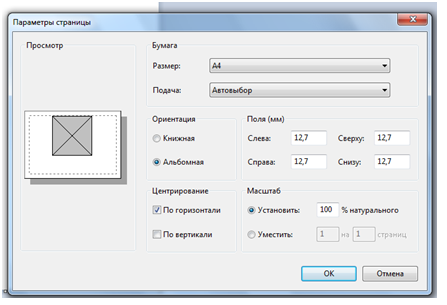 Mūsdienu aprīkojumam ir piekļuve tīklam, kas ļauj izmantot papildu tehnoloģijas iespējas.Tīkla printeris izveido savienojumu ar vietējo grupu, lai ātri sazinātos ar citiem lietotājiem un veiktu konsekventu darbu. Drukājot lapas no interneta, ir jāizmanto viena no šīm opcijām:
Mūsdienu aprīkojumam ir piekļuve tīklam, kas ļauj izmantot papildu tehnoloģijas iespējas.Tīkla printeris izveido savienojumu ar vietējo grupu, lai ātri sazinātos ar citiem lietotājiem un veiktu konsekventu darbu. Drukājot lapas no interneta, ir jāizmanto viena no šīm opcijām:
- Dodoties uz vietnes lapu, atlasiet drukas versiju; parasti šī poga atrodas pašā lapā. Pēc tam fails tiks atvērts drukāšanai.
- Ja šīs pogas nav, varat mēģināt uzņemt ekrāna ekrānuzņēmumu, taču šajā gadījumā reklāmas ieraksti tiks saglabāti kopā ar noderīgu informāciju.
- Vēl viens piemērs ir kopēšanas funkcijas izmantošana. Kopējiet visu tekstu vai tā daļu. Pēc tam pārsūtiet datus formātā un pielāgojiet iegūto displeju uz papīra.
Kad esat izvēlējies kādu no opcijām, pievienojiet ierīci strāvas avotam un sāciet drukāt dokumentu. Strādājot vietējā grupā, izmantojot piekļuvi tīklam, jums jāpārbauda sistēmas iestatījumi. Izvēlnes vienumā “ierīces un printeri” atlasiet aprīkojumu, kurā fails tiks izvadīts drukāšanai.
Svarīgs! Savienojot vairākas ierīces vienam printerim, ir jāieslēdz galvenais dators, kas ir informācijas pārsūtīšanas serveris.
PDF. Failu drukāšanas process PDF formātā praktiski neatšķiras no klasiskās metodes. Lai pievienotu aprīkojumu, jāveic iepriekš aprakstītās darbības, pēc tam dodieties uz iestatījumiem:
- Noklikšķiniet uz atbilstošās pogas, lai nosūtītu failu drukāšanai.
- Izvēlieties darba opciju: visas lapas, pašreizējās vai atlasītās lapas.
- Pēc tam konfigurējiet nepieciešamos atrašanās vietas un izmēra parametrus. Izveidojiet nepieciešamo kopiju skaitu.
- Iedarbiniet printeri un gaidiet rezultātu.
Fotoattēls. Arī ar fotogrāfiju drukāšanu grūtībām nevajadzētu rasties. Ja vēlaties drukāt attēlu, atkarībā no printera modeļa pārliecinieties, vai jums ir krāsaina tinte vai toneris. Pēc tam atlasiet jūs interesējošo failu un nosūtiet to uz drukas rindu.
Varat arī veikt šo darbību, izmantojot parasto teksta redaktoru. Lai to izdarītu, nokopējiet attēlu, ielīmējiet to redaktora laukā, mainiet izmēru un atrašanās vietu lapā. Pēc tam sāciet drukāt. Lai iegūtu augstas kvalitātes fotogrāfijas, izmantojiet šim nolūkam īpašu fotopapīru.
Kā drukāt uz abām pusēm. Dažreiz jums ir jādrukā dokumenti, lai tiktu izmantotas abas papīra puses. Tas ir nepieciešams, veidojot pastkartes vai vienkārši taupot materiālus. Lielākajai daļai mūsdienu modeļu ir divpusējās drukas funkcija, taču pat tad, ja tās nav, šo drukas metodi var veikt. Lai to izdarītu, izmantojiet soli pa solim sniegtos norādījumus:
- Dodieties uz vajadzīgo failu, kas jādrukā. Noklikšķiniet uz pogas "Drukāt", kas parasti atrodas ekrāna augšējā kreisajā stūrī. Noklikšķiniet uz opcijām un piedāvātajā sarakstā atlasiet abpusējās drukāšanas opciju (ar apvērsumu uz lapas labo vai kreiso malu). Pēc tam pareizi ievietojiet papīru padeves slotā.
- Ja šī opcija nav pieejama, iestatiet lappušu atlases parametrus uz “1”, lai vispirms drukātu nepāra numuru lapas. Pēc tam ievietojiet loksnes tukšajā sānu aizpildīšanas nodalījumā. Ievadiet lapas vērtību “2”, tas aizpildīs lapu otro pusi. Pēc tam parsējiet gatavo dokumentu pareizajā secībā.
- Ja dokuments ir mazs, varat veikt manuālu abpusējo izdruku.Lai to izdarītu, papīra padeves slotā ievietojiet vienu papīra loksni un nospiediet pogu. Kad vienā pusē parādās nospiedums, apgrieziet lapu otrādi, lai aizpildītu otro daļu. Tāpēc izdrukājiet visu dokumentu.
Svarīgs! Uzklājot apdruku, dažādiem modeļiem ir savas īpatnības, tāpēc pareizo papīra novietojumu var noteikt tikai pēc pieredzes.
Kā drukāt no tālruņa. Mūsdienu tehnoloģijas nebeidz pārsteigt lietotājus. Mūsdienās, pateicoties progresīvu izstrādņu izmantošanai, gandrīz jebkuru darbu var paveikt īsā laikā. Viena no svarīgām funkcijām ir dokumentu vai fotoattēlu drukāšana no tālruņa atmiņas. Ir vairāki veidi, kā to izdarīt:
- Vienkāršākais veids ir pievienot tālruni, izmantojot USB datu kabeli.
- Ja jūsu ierīces atbalsta Wi-Fi, varat izmantot šo opciju.
- Varat arī lejupielādēt nepieciešamos failus no mākoņa krātuves.
Pēc datu ievadīšanas datora atmiņā varat sākt rediģēt dokumentus. Kad galīgais izskats ir gatavs, vienkārši iesniedziet failu renderēšanai.
Ieteikumi
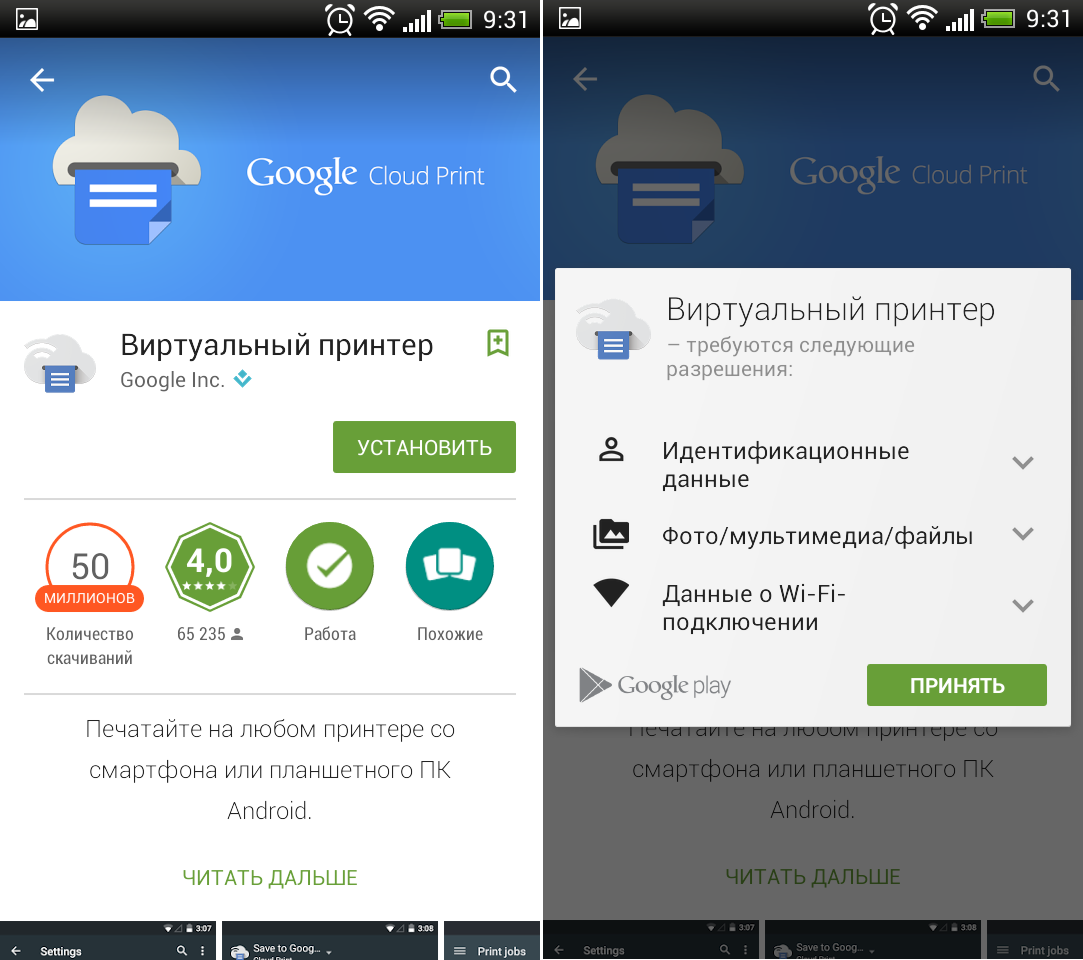 Darbs ar printeri nav grūts pat iesācējiem. Izlasiet instrukcijas, lai iepazītos ar iekārtas darbības principu un darbības funkcijām. Būs arī noderīgi izmantot dažus padomus:
Darbs ar printeri nav grūts pat iesācējiem. Izlasiet instrukcijas, lai iepazītos ar iekārtas darbības principu un darbības funkcijām. Būs arī noderīgi izmantot dažus padomus:
- Reizi mēnesī veiciet pilnu iekārtu pārbaudi un diagnostiku, lai konstatētu trūkumus un, ja iespējams, tos novērstu.
- Uzziniet par jaunumiem un apkopojiet informāciju par tehnoloģiju iespējām, lai uzlabotu drukas kvalitāti un produktivitāti.
- Periodiski notīriet savu aprīkojumu no uzkrātajiem gružiem, putekļiem, tintes atlikumiem un saburzīta papīra.
- Neizmantojiet ierīci ar datoriem un noņemamiem datu nesējiem bez pretvīrusu programmas.
- Atjauniniet savu programmatūru un draiverus.
- Lai saglabātu garantiju, pats neremontējiet un nemainiet detaļas; sazinieties ar servisa centru, lai saņemtu palīdzību.





